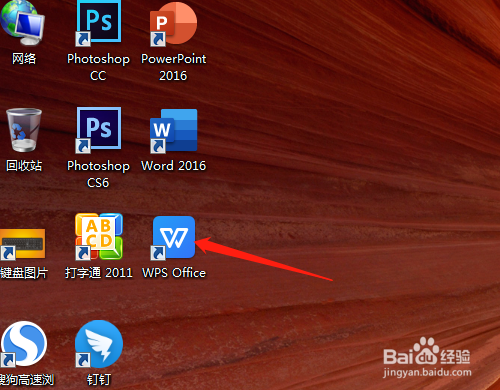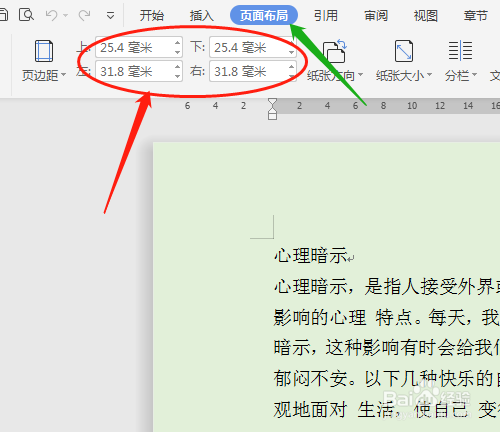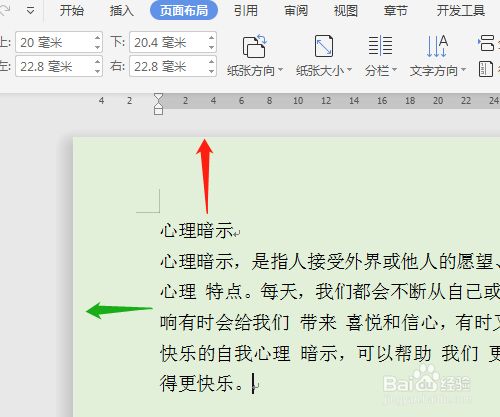WPS2019 第一课 设置文字页边距的方法
1、1.双击打开桌面上的WPS Office软件。
2、2.在空白文档中输入文字资料,文字离纸边的距离是默认的。
3、3.单击页面布局菜单,看见有上下左右的页边距。
4、4.单击页边距,下拉中有多种默认的页边距,可以直接单击使用。
5、5.如果没有合适的类型,单击页边距中自定义页边距。
6、6.弹出的对话丸泸尺鸢框中显示数字,单击三角形处改数字,一般改小多数,上下数字可以不一样,但左右数字一般是一样的。
声明:本网站引用、摘录或转载内容仅供网站访问者交流或参考,不代表本站立场,如存在版权或非法内容,请联系站长删除,联系邮箱:site.kefu@qq.com。
阅读量:94
阅读量:58
阅读量:61
阅读量:82
阅读量:30